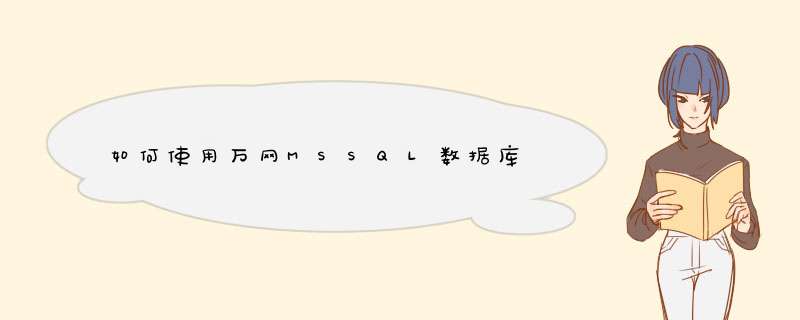
cp.hichina.com
上进行管理的,首先需要用FTP用户名和密码登陆万网空间管理面板,可以看到所有的管理选项,其中有一个就是数据库管理:
点击数据库,可以看到数据库管理界面,系统会根据你的空间型号自动判断你可以使用哪个数据库,并且有进入超链接,如果数据库无权使用的,就没有进入的超链接,也就不能登录到空间数据库里面,
打开数据库,一般用户名和密码是自动加载的,不用手工输入,点击连接到数据库,就能看到空间里面的数据库管理界面,
在左边菜单栏里面,点击已经存在的数据库,就可以看到数据库中的所有表格,也可以更改数据库密码,生成sql脚本,还可以进行数据库备份。
在左边点击空间中的数据库,就可以在右边看到数据库中的所有表了,
点击某个表,就可以看到该表的所有属性,上面有一排按钮,点击红色叉号可以删除这个表,点击第二个是用来像表中插入数据的,第三个是新建表,第四个是打开表,可以看到表中已经插入的数据。在显示表属性的第一列,每一行都有一个红色叉号,可以删除表的某一个字段。
在整个数据库管理界面的右上角,有一排按钮,其中最后一个就是类似本地SQL查询分析器的操作命令,点击以后,在右边可以看到运行SQL脚本语句的窗口,在这里可以执行SQL语句,用来导入数据,删除数据,插入数据,修改数据,使用方法跟本地查询分析器一模一样,简单方便。有关数据库的所有操作基本上都可以在这里完成。
还有就是倒数第二个按钮,是刷新按钮,执行数据库删除修改等操作以后,当时可能看不到变化,刷新一下就可以了。
万网数据库管理功能基本上就这些,完全可以用来完成数据库的所有操作。
创建数据库选择开始菜单中→程序→【Management SQL Server 2008】→【SQL Server Management Studio】命令,打开【SQL Server Management Studio】窗口,并使用Windows或 SQL Server身份验证建立连接。
在【对象资源管理器】窗口中展开服务器,然后选择【数据库】节点
右键单击【数据库】节点,从弹出来的快捷菜单中选择【新建数据库】命令。
执行上述操作后,会弹出【新建数据库】对话框。在对话框、左侧有3个选项,分别是【常规】、【选项】和【文件组】。完成这三个选项中的设置会后,就完成了数据库的创建工作,
在【数据库名称】文本框中输入要新建数据库的名称。例如,这里以“新建的数据库”。
在【所有者】文本框中输入新建数据库的所有者,如sa。根据数据库的使用情况,选择启用或者禁用【使用全文索引】复选框。
在【数据库文件】列表中包括两行,一行是数据库文件,而另一行是日记文件。通过单击下面的【添加】、【删除】按钮添加或删除数据库文件。
切换到【选项页】、在这里可以设置数据库的排序规则、恢复模式、兼容级别和其他属性。
切换到【文件组】页,在这里可以添加或删除文件组。
完成以上操作后,单击【确定】按钮关闭【新建数据库】对话框。至此“新建的数据”数据库创建成功。新建的数据库可以再【对象资源管理器】窗口看到。
欢迎分享,转载请注明来源:夏雨云

 微信扫一扫
微信扫一扫
 支付宝扫一扫
支付宝扫一扫
评论列表(0条)